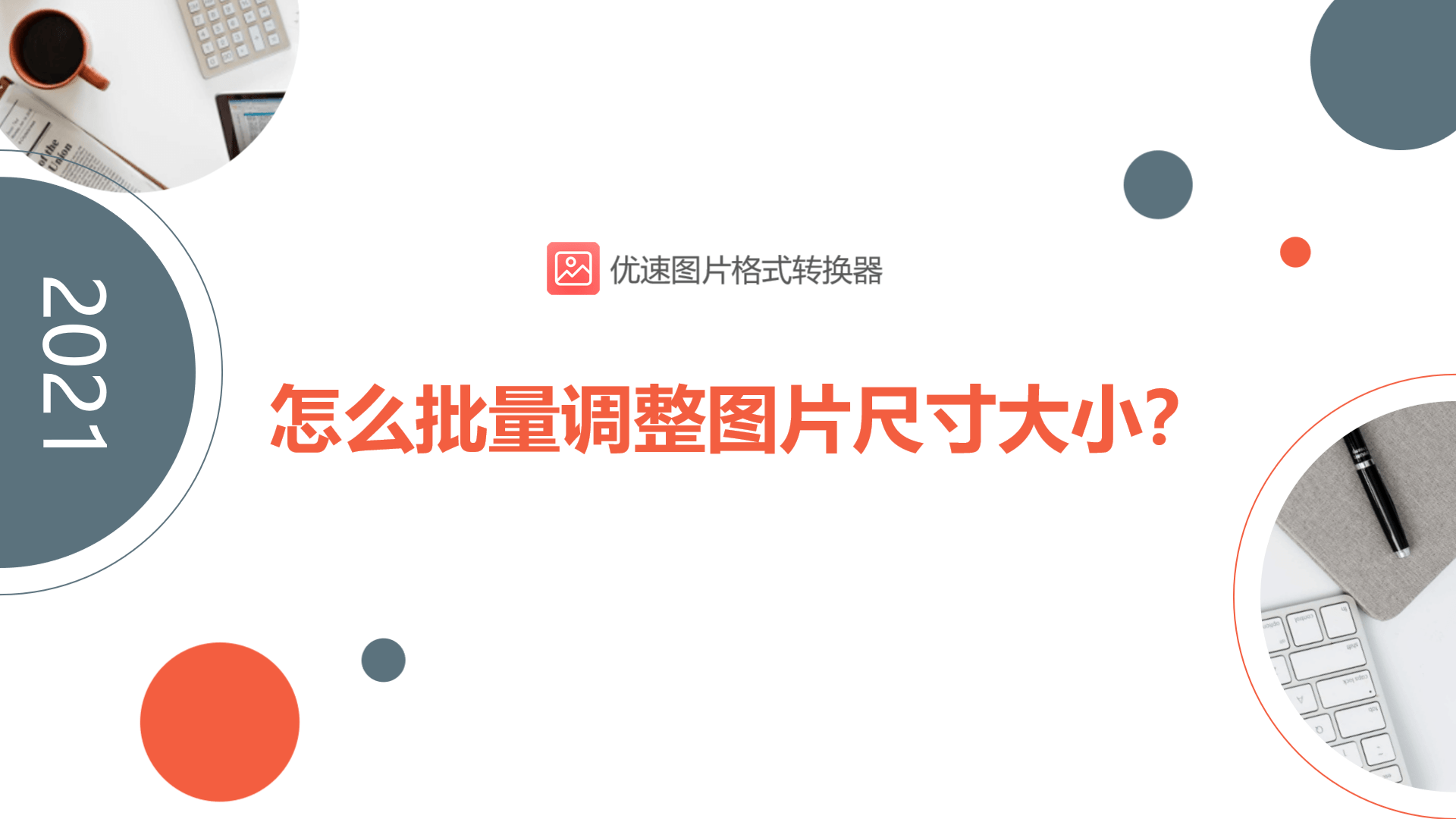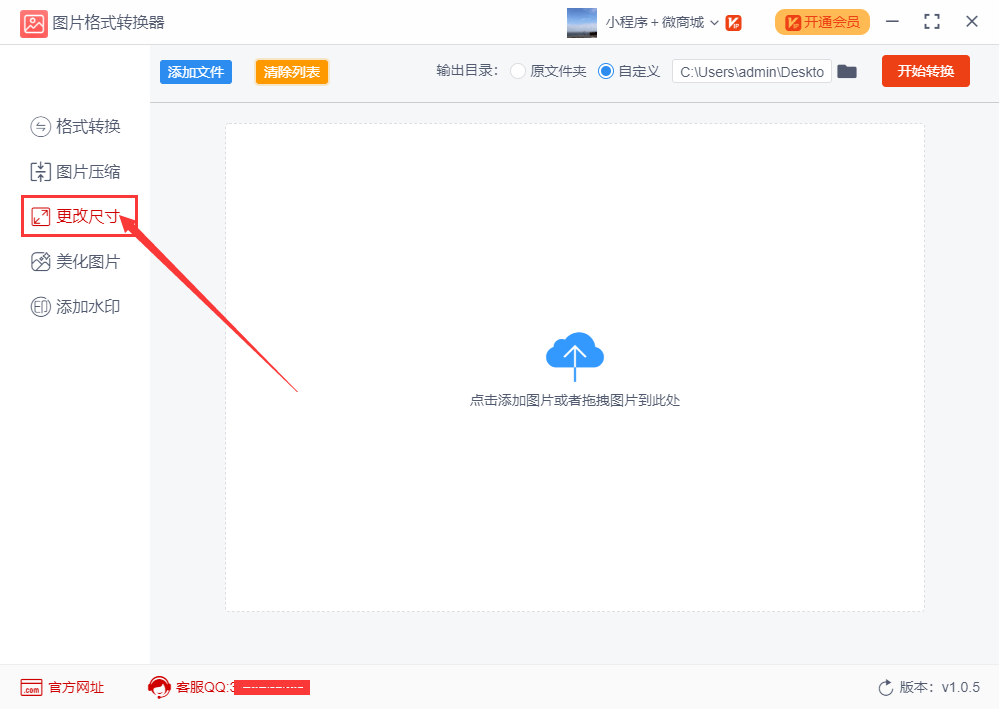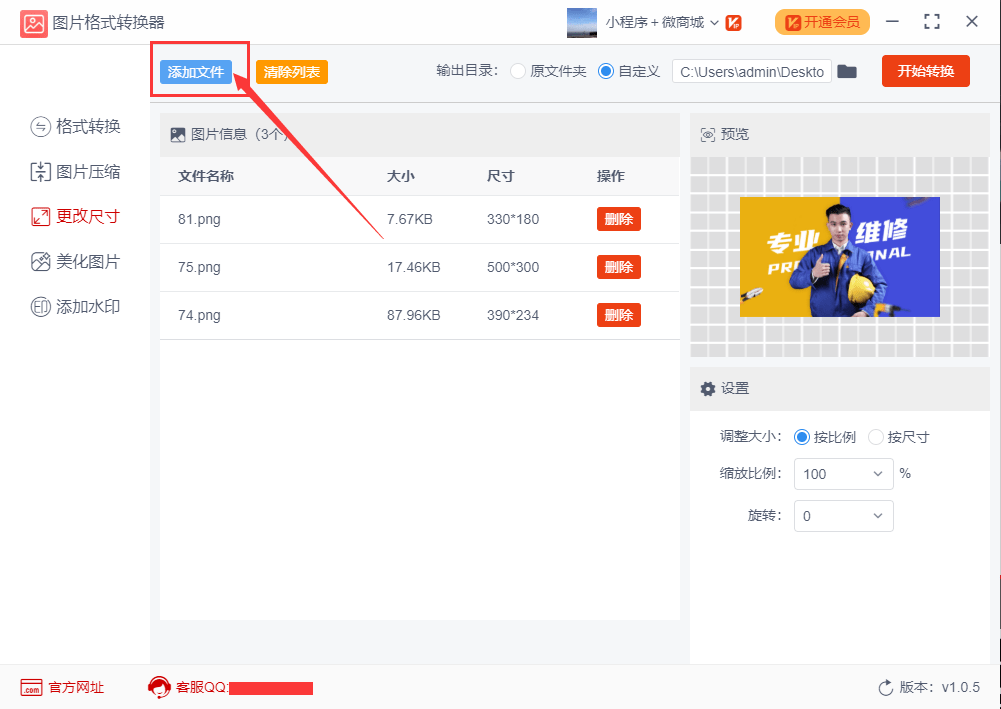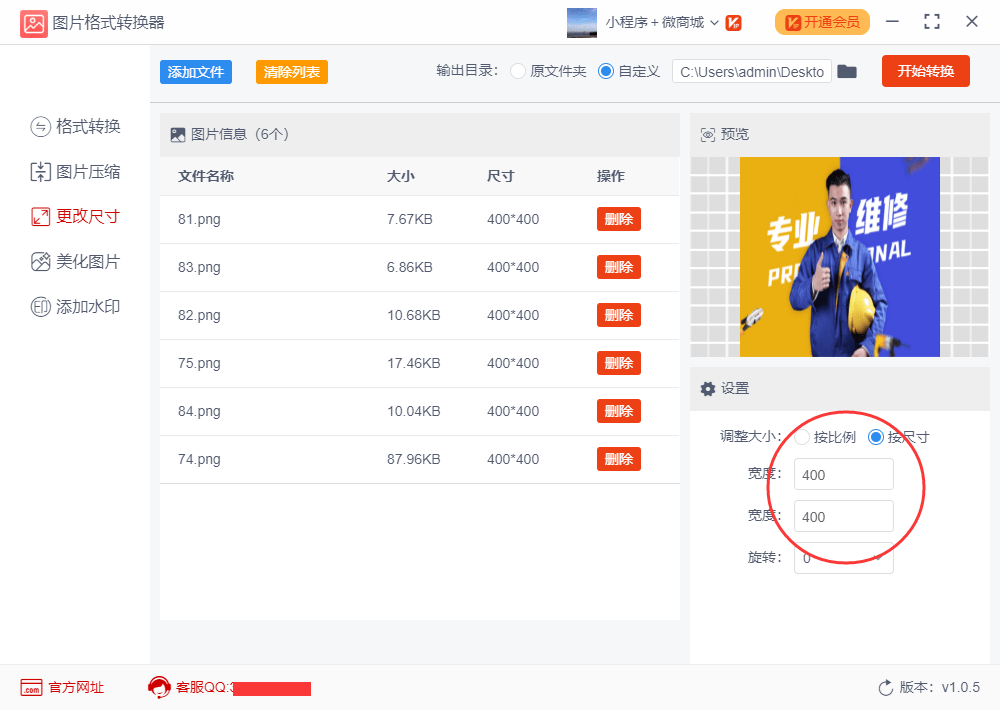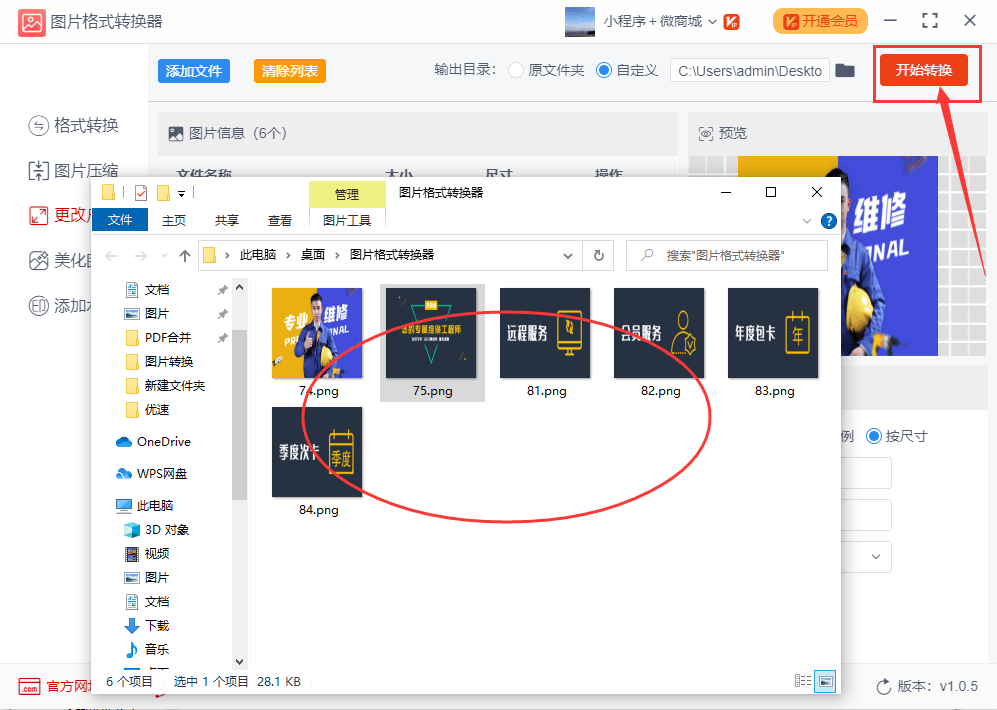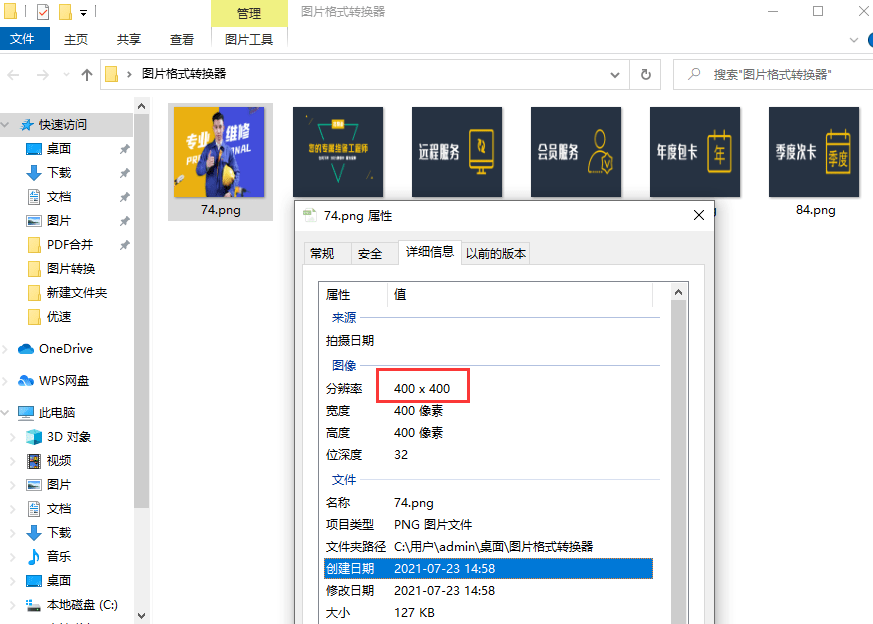不用ps,怎么批量调整图片尺寸大小? |
您所在的位置:网站首页 › ps批量调整照片尺寸的方法 › 不用ps,怎么批量调整图片尺寸大小? |
不用ps,怎么批量调整图片尺寸大小?
|
工作中要修改图片尺寸大小,我们首先想要的就是用photoshop软件来处理,但是用photoshop来处理也会有很多的不变,其一是如果图片数量多的话用PS一张一张处理起来会消耗很多的时间,很麻烦;其二是很多小伙伴还不会使用PS软件,电脑上没有安装这个软件,并且现在很难下载到好用的PS软件,而且还要花费很长的时间来学习如何使用它。 所以我们需要找到其他的方法来帮我们解决这个问题,我们需要找到一个其他的好用简单的工具来帮我们批量处理,今天正是出于这个目的来给大家分享怎么批量调整图片尺寸大小。 需要使用的软件:优速图片格式转换器 软件下载地址:https://www.yososoft.com/download/jimp.exe
请看具体步骤: 第1步,下载优速图片格式转换器软件安装后打开,在软件界面左边找到并点击【更改尺寸】按钮,从这里进行接下来的批量更改。
第2步,点击【添加文件】按钮,将需要修改尺寸的图片添加到软件中,也可以将图片直接拖入软件中,添加成功后图片名称会呈列表方式体现在软件中。
第3步,设置图片调整的大小,有两种方式调整,分别是按比例和按尺寸,根据你自己的需求哪种方便用哪种。这里我们设置图片调整的大小用就按尺寸的方式进行,长宽全部设置成400px。
第4步,接下来点击【开始转换】按钮,启动软件批量转换程序。稍等片刻之后,软件会自动打开一个文件夹,调整尺寸后的图片会全部保存到这个文件夹内,这个文件夹也可以在电脑桌面上找到,很方便。
第5步,通过我的案例可以看到,图片全部被批量调整成400*400px的尺寸了!
好了,这个方法你学会了没有呢,以上四个简单的步骤就能轻松帮我们解决图片批量调整尺寸的问题,分享到这里就结束了,希望小编这次的内容分享能够对大家有所帮助! |
【本文地址】